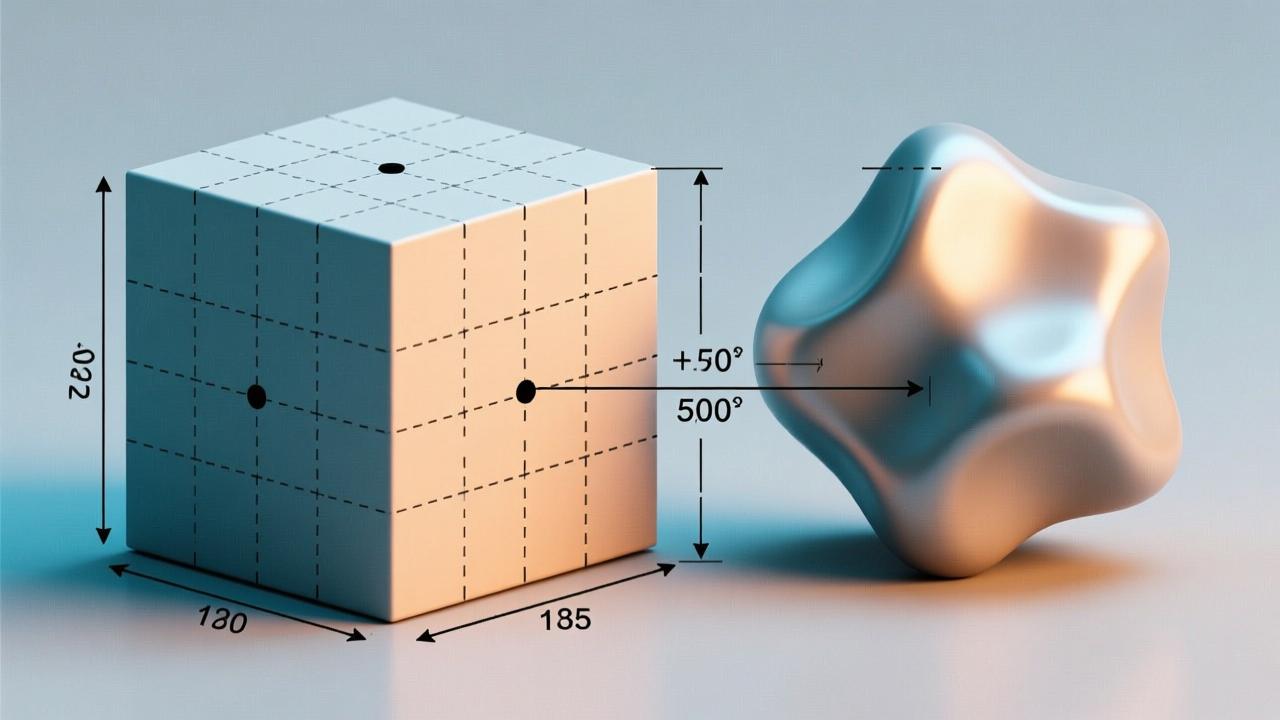电脑怎么加内存:详细教程与优化指南
在日常使用电脑时,我们可能会遇到运行速度变慢、卡顿等问题。这时候,很多人会想到给电脑增加内存来提升性能。那么,电脑怎么加内存呢?在这篇文章中,我会详细为大家讲解电脑内存的基础知识、不同型号电脑的兼容性分析以及如何判断是否需要增加内存。
什么是电脑内存及作用

说到电脑内存,大家可能都知道它很重要,但具体是什么作用呢?简单来说,内存是电脑用来临时存储数据的地方。当我们在运行程序或者打开文件时,这些数据会被暂时存放在内存中,以便CPU快速访问和处理。如果内存不足,电脑就需要借助硬盘来进行数据交换,这样就会导致运行速度变慢。所以,内存对于电脑的运行效率至关重要。
想象一下,我们的大脑就像内存一样,当我们同时思考多个问题时,大脑的处理能力会受到限制。而电脑的内存也是如此,当我们同时运行多个程序时,内存的需求也会增加。因此,了解内存的作用对我们判断是否需要增加内存非常重要。
不同型号电脑加内存兼容性分析
每台电脑都有自己的配置和要求,在给电脑加内存之前,我们需要先了解自己电脑的兼容性。不同的主板支持的内存类型和最大容量各不相同。例如,有些电脑只支持DDR3类型的内存,而另一些则支持DDR4。此外,还需要注意内存的速度和电压等参数是否与现有内存条匹配。
为了确保兼容性,我们可以查看电脑的说明书或者在网上搜索相关信息。另外,一些专业的硬件检测软件也能帮助我们获取这些信息。通过这些方法,我们可以更准确地选择适合自己的内存条,从而避免购买错误或者安装后无法正常使用的情况。
如何判断是否需要增加内存
最后,我们来聊聊如何判断是否需要增加内存。一般来说,当电脑运行大型软件或者多任务处理时出现卡顿现象,就可能是内存不足的表现。此外,我们还可以通过任务管理器查看内存的使用情况。如果内存使用率长期处于高位,那就说明我们需要考虑增加内存了。
除了观察电脑的表现,我们还可以根据自己的需求来判断。比如,如果你是一名游戏玩家或者视频编辑者,对电脑性能要求较高,那么增加内存将会带来明显的提升。总之,了解电脑内存的基础知识,选择合适的内存条,并根据实际需求进行升级,才能让我们的电脑发挥出更好的性能。
既然已经了解了内存的基础知识和兼容性问题,接下来我们来聊聊如何具体给电脑增加内存。这个过程其实并不复杂,只需要按照正确的步骤操作,就能顺利完成。下面我会详细为大家讲解准备工作、操作步骤以及安装时需要注意的事项。
准备工作:选购合适的内存条
在动手之前,我们需要先准备好合适的内存条。这一步非常重要,因为它直接关系到后续的安装是否顺利。首先,要明确自己电脑主板支持的内存类型,比如是DDR3还是DDR4。其次,要考虑内存的速度和容量,确保与现有内存条匹配。如果你不确定这些参数,可以查阅电脑的说明书或者使用硬件检测软件获取详细信息。我曾经也遇到过选错内存条的情况,结果安装后无法正常启动,所以大家一定要仔细核对。
另外,在购买内存条时,也要关注品牌和质量。虽然价格可能是一个考虑因素,但为了保证稳定性和兼容性,建议选择知名品牌的产品。这样不仅可以减少安装过程中可能出现的问题,还能为以后的使用提供保障。总之,选购合适的内存条是整个加内存过程中非常关键的第一步。
操作步骤:关闭电脑并打开机箱
接下来就是实际的操作部分了。首先,需要将电脑完全关闭,并断开电源线和其他外接设备。这样做是为了避免静电或者电流对硬件造成损害。然后,找到机箱上的螺丝,用螺丝刀将其拧开,轻轻取下侧板。不同品牌的机箱设计可能略有不同,但一般都能轻松打开。

打开机箱后,你会发现内部有很多线路和部件,不要慌张,只需专注于内存插槽的位置。通常,内存插槽位于主板的顶部或者中部,旁边会有明显的标识。如果不确定位置,可以参考主板说明书或者在网上查找相关图片。在这个过程中,记得带上防静电手环,如果没有的话,也可以先用手触摸一下机箱外壳,释放身上的静电。
安装内存条及注意事项
最后一步就是安装内存条了。将内存条对准插槽,注意金手指的方向,然后用力按下,直到两侧的卡扣自动弹起并固定住内存条。如果感觉插入时有阻力,千万不要强行按压,很可能是方向不对或者插槽有问题。此时可以重新检查一遍,确保没有出错。
安装完成后,盖上机箱侧板,拧紧螺丝,再将电源线和其他外接设备重新连接好。开机前,最好再次确认所有连接是否牢固。开机后,进入BIOS设置界面,查看新内存是否被识别。如果没有问题,就可以正常使用了。在整个安装过程中,细心和耐心是非常重要的,只有严格按照步骤操作,才能确保内存条成功安装。
加完内存后,我们的电脑性能会得到显著提升,但为了确保新内存能够正常工作并且长期保持高效运行,还有一些重要的事情需要做。接下来我会详细聊聊如何检查新内存的工作状态、进行系统设置优化以及日常维护的注意事项。
检查新内存是否正常工作
安装好新的内存条后,第一步就是确认它是否能正常工作。开机进入BIOS界面,这里可以直观地看到当前系统的总内存容量。如果显示的数值和你安装的新内存条容量一致,那么说明硬件已经成功识别了。我第一次加内存的时候特别紧张,生怕装错了导致电脑无法启动,但其实只要按照正确步骤操作,一般不会出现问题。
除了查看BIOS中的信息,还可以通过一些专门的检测工具来进一步验证内存的状态。比如MemTest86这款软件,它可以对内存进行全面测试,帮助发现潜在的问题。运行这个程序时,建议让电脑空闲一段时间,这样可以获得更准确的结果。如果有错误报告,可能意味着内存条存在兼容性或者质量问题,这时候就需要联系商家更换产品了。
系统设置优化以充分利用新增内存
确认内存正常工作后,我们还需要对操作系统做一些调整,以便更好地利用新增的内存资源。首先可以从虚拟内存设置入手。打开系统属性中的高级选项,在那里可以找到虚拟内存配置。根据实际需求,可以将虚拟内存的大小调整到一个合理的范围,通常建议设置为物理内存的1.5倍左右。这样做可以让系统在处理大文件或多任务时更加流畅。
此外,还可以启用一些与内存相关的功能,比如内存缓存清理工具。这类软件会在后台自动释放不必要的内存占用,从而提高整体性能。不过需要注意的是,不要过于频繁地使用这些工具,因为它们可能会干扰正常的系统运行。我的经验是每隔几天手动清理一次就足够了,既不会影响效率,又能保持良好的状态。
日常维护确保内存性能稳定
最后一点就是日常维护了,这一步虽然看似简单,但却非常重要。定期清理机箱内部的灰尘是一个不错的选择,尤其是内存插槽周围的区域。过多的灰尘可能导致接触不良,进而影响内存的正常工作。用软毛刷或者压缩空气轻轻吹扫即可,千万不要直接用手去触碰金手指部分,以免留下指纹或污渍。
另外,还要养成良好的使用习惯,比如避免同时运行过多的大型程序,及时更新驱动程序等。这些小细节看似微不足道,却能在很大程度上延长硬件寿命并保证其稳定性。我自己平时就会留意电脑的温度变化,如果发现异常升温,就会立刻检查是否有硬件故障或者散热问题。

总结一下,给电脑加内存只是提升性能的第一步,后续的检查、优化和维护同样不可或缺。只有做到全方位的管理,才能真正发挥出新增内存的最大价值。